发布时间:2024-01-17 10: 00: 00
品牌型号:戴尔
系统: Windows 11
软件版本:Microsoft 365
Excel是Microsoft 365套件的一部分,Excel的用户界面简单直观,易于上手和使用,适用于各种不同的用户需求和技能水平。在实际工作中,我们可能会遇到需要比对两列文字是否相同的情况。比如,在验证用户输入的数据时,我们可以使用Excel函数来比对用户输入的数据与预期结果是否一致,以确保数据的正确性。本篇文章就向大家介绍Excel如何比对两列文字是否相同及Excel比对两列文字是否相同函数如何使用。
一、Excel比对两列文字是否相同
假设我们有两列文字数据,分别位于A列和B列。我们想要比对这两列文字是否相同,并在C列中显示比对结果。以下是使用Excel函数来实现的示例操作:
使用EXACT函数比对两列文字是否相同: 在C19单元格中输入以下公式:=EXACT(A19, B19) 然后按下回车键。该公式会比对A19单元格和B19单元格中的文字是否完全相同,如果相同则输出TRUE,不同则输出FALSE。
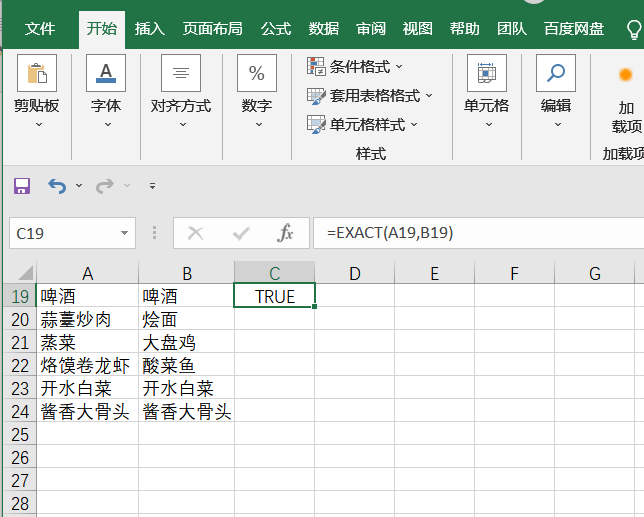
然后将C19单元格的公式拖动填充到C列的其他单元格中,以应用到整个数据范围。
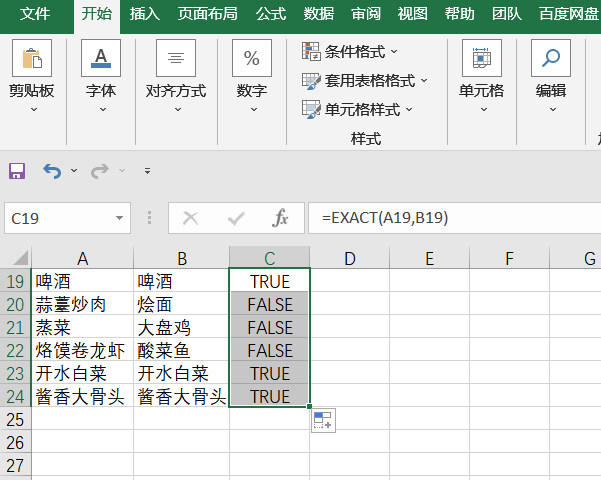
如果觉得“TRUE,FALSE”不如“相同,不相同”直观,可用IF函数嵌套EXACT函数的方法来优化显示。下面简单介绍一下如何优化:
在D19单元格中输入以下公式:=IF(EXACT(A19, B19), "相同", "不同") 然后按下回车键。该公式会比对A19单元格和B19单元格中的文字是否完全相同,如果相同则在D19单元格中显示"相同",不同则显示"不同"。
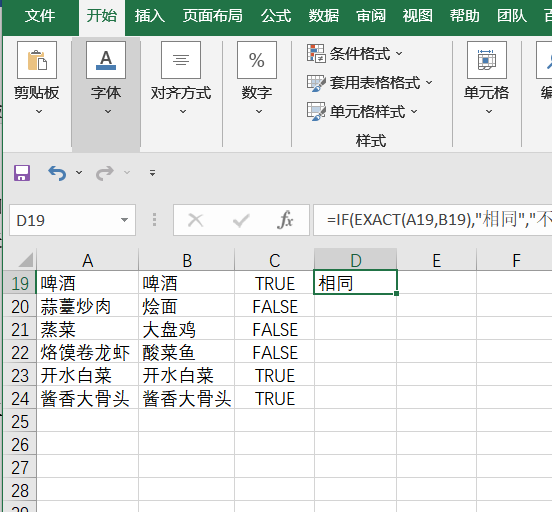
然后将D19单元格的公式拖动填充到D列的其他单元格中,以应用到整个数据范围。
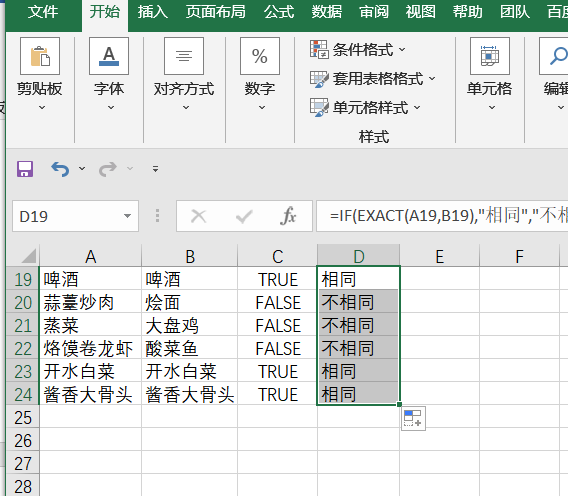
二、Excel比对两列文字是否相同函数
上文中,我们用到了EXACT函数以及IF函数,下面我们来介绍一下这两个函数的具体用法。
1、EXACT函数的语法如下:
EXACT(text1, text2)
其中,text1和text2是要比对的两个文字。以下是一个示例操作,使用EXACT函数比对两列文字是否相同:
1.1假设我们有两列文字数据,分别位于A列和B列。
1.2在C31单元格中输入以下公式:=EXACT(A31, B31)
1.3按下回车键,该公式会比对A1单元格和B1单元格中的文字是否完全相同。

1.4将C1单元格的公式拖动填充到C列的其他单元格中,以应用到整个数据范围。(EXACT函数对比的是文字的完全匹配,包括大小写。)
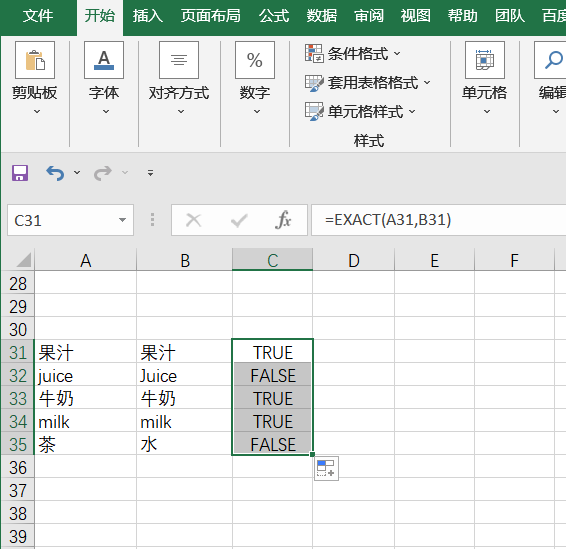
2、在Excel中,IF函数用于根据指定的条件输出不同的结果。IF函数的语法如下:
IF(logical_test, value_if_true, value_if_false)
其中,logical_test是一个逻辑表达式或条件,value_if_true是当逻辑表达式为真时要输出的值,value_if_false是当逻辑表达式为假时要输出的值。
这样,IF函数根据逻辑表达式的结果输出不同的值,可以根据实际需求进行调整和扩展。可以使用其他逻辑运算符(如<、>、=等)来构建逻辑表达式,也可以使用其他数值、文字或函数作为返回值。
三、总结
本文介绍了Excel比对两列文字是否相同,Excel比对两列文字是否相同函数。以上示例操作演示了如何使用Excel函数来比对两列文字是否相同,并输出比对结果,具体的操作方法可以根据实际需求进行调整和扩展。
署名:蒋
展开阅读全文
︾
读者也喜欢这些内容:

Microsoft 365怎么使用待办事项 Microsoft 365如何共享日历
现在的工作节奏越来越快,有时候忙起来很容易忘记一些重要的事情,使用Microsoft 365中的待办事项功能,就能很好地解决这一问题,将计划做的事情清晰地罗列出来,方便随时查看和跟进,下面就带大家了解一下Microsoft 365怎么使用待办事项,Microsoft 365如何共享日历的相关内容。...
阅读全文 >

Excel运算符有哪些 Excel运算符的优先级由高到低的顺序
在工作中,我们经常会用到各类运算符,比如在做财务工作时需要通过算术运算符整理员工薪资,在进行绩效评定时,需要通过比较运算符来判断是否符合条件等,为了便于大家理解,接下来我们将为大家介绍一下Excel运算符有哪些,Excel运算符的优先级由高到低的顺序的相关内容。...
阅读全文 >

Office Plus PPT怎么添加音效 Office Plus PPT音画怎么设置同步
在制作PPT时,我们使用最多的是文字或者图片形式,很少有人会在PPT中添加音频或者视频。其实要是能充分利用音频、视频等素材,可以极大提升演示文稿的吸引力,所以接下来这篇文章就向大家介绍Office Plus PPT怎么添加音效,Office Plus PPT音画怎么设置同步的方法。...
阅读全文 >

Office Plus如何为PPT添加注释 怎么编辑Office Plus中的PPT模板
在日常工作中,我们在制作PPT时会使用批注来解释相关知识点、强调重点内容,帮助客户更好地理解方案重点,然而在使用Office Plus创建PPT后,很多人不知道该如何添加注释。今天我们就来带大家了解一下Office Plus如何为PPT添加注释,怎么编辑Office Plus中的PPT模板的相关内容,一起来看看吧!...
阅读全文 >